Владимир | 18 августа, 2007 | Eclipse, Java.
Какой бы язык программирования вы не начали изучать, вам неизбежно придётся столкнуться с проблемой выбора нужных для разработки программ.
Программирование на Java не исключение. Скорее наоборот. Количество различных сред разработки исчисляется десятками.
В этой статье я хочу рассказать о минимально необходимом комплекте инструментов для разработки на Java, и о некоторых программах, которые значительно облегчают жизнь программиста.
Необходимые программы
Одно из значительных, на мой взгляд, преимуществ Java перед другими языками программирования, это наличие бесплатных интегрированных сред разработки (IDE), которые по возможностям практически не уступают их коммерческим аналогам.
Я не собираюсь приводить подробный анализ каждой программы. Это не реально сделать в одной статье (даже очень большой:-)). Я просто расскажу о доступных и бесплатных инструментах, которыми сам пользуюсь.
Итак, начнём с необходимых программ.
Разработчиком языка Java является Sun Microsystems. Она же и предоставляет необходимое программное обеспечение (http://java.sun.com/).
Для запуска программ нам понадобится среда выполнения Java – Java Runtime Environment (JRE).
Т.к. одним запуском программ мы не ограничиваемся, то следующим у нас по списку идет комплект разработки программного обеспечения – JDK (Java Development Kit). Он содержит компилятор, стандартные библиотеки и т.п.
Тут необходимы некоторые пояснения. Существует три Java платформы:
1. Java 2 Standard Edition (J2SE)
2. Java 2 Enterprise Edition (J2EE)
3. Java 2 Micro Edition (J2ME)
Каждая из этих платформ предназначена для разработки своего типа программ.
Первая (J2SE) позволяет разрабатывать обычные (desktop) приложения и апплеты (по-сути такие же приложения, только с возможностью внедрения в html-страницу).
Вторая (J2EE) предназначена для разработки серверных приложений (сервлетов, jsp-страниц, компонентов JavaBeans). По сути, J2EE это J2SE плюс Java System Application Server (сервер приложений) и дополнительные библиотеки.
Третья (J2ME) – это платформа для мобильных устройств. Она не входит ни в одну из предыдущих, хотя похожа на J2SE. Дело в том, что мобильные устройства (телефоны, КПК и т.д.) обладают значительно меньшими ресурсами, по сравнению с обычными компьютерами и ноутбуками. И это касается не только памяти и процессора, но и размеров экрана и клавиатуры. Поэтому в J2ME большинство библиотек имеют ограниченный набор возможностей, по сравнению с J2SE, или вообще совершенно другие.
Завершает список минимально необходимых программ текстовый редактор. Очень желательно с подсветкой синтаксиса.
Выбор тут очень большой. От простейших, вроде Блокнота, до достаточно «продвинутых», например, syn Text Editor.
Советую обратить внимание на Notepad++, syn Text Editor, PSPad. Все они обеспечивают подсветку синтаксиса, работу с несколькими файлами (в табах), подсветку скобок (<>) и т.п.
Наличие такого редактора полезно, даже если вы используете IDE. Потому что очень часто нужно просто посмотреть какой-нибудь файл, а в IDE открыть другой проект, и открывать в ней дополнительные файлы не очень удобно, возникает путаница.
Таким образом, мы имеем минимальный комплект для разработки программ на Java:
- JRE – среда выполнения;
- JDK для соответствующей платформы (J2SE, J2EE, J2ME) – компилятор и библиотеки;
- текстовый редактор.
Минимальный комплект даёт возможность писать программы, но не более того. Каждая операция (компиляция, запуск, создание jar-файла) потребует введения длинных команд в консоли. Ясно, что это дело быстро надоест.
Тут очень пригодиться программа под названием Apache Ant. По сути, это аналог утилиты make, только кроссплатформенный и ориентированный на использование с Java. С его помощью можно автоматизировать практически любую последовательность операций. Например, вы можете выполнить компиляцию проекта, протестировать его и упаковать в jar-архив с помощью всего одной команды.
Для этого нужно только создать build-файл с соответствующими задачами. Подробнее о том, как это сделать, можно почитать в статье: Настройка и использование Apache Ant.
В общем, Ant приобрёл очень широкое распространение, и используется как составляющая часть многих Java IDE.
Теперь перейдём к более «продвинутым» средствам разработки, т.е. интегрированным средам разработки (IDE).
Как я уже говорил, выбор довольно большой. Но я бы хотел выделить две: NetBeans и Eclipse. Почему именно эти? Все просто. Во-первых, они полностью бесплатные.
Во-вторых, они поддерживают разработку на всех трёх платформах (J2SE, J2EE, J2ME).
Источник: www.simplecoding.org
Введение и среда разработки для Java

Прежде чем начинать изучение Java, нужно установить две программы: Java Developer Kit (JDK) – это комплект для разработчика, включающий в себя компилятор, библиотеку, примеры, документацию и разные утилиты.
Что делает компилятор? Он преобразует код написанный человеком, в понятный бинарный код для машины, состоящий из комбинации единиц и нулей.
NetBeans IDE – среда разработки. В среде разработчиков, эта программа считается лучшей из бесплатных.
Установка JDK
Последнюю версию JDK, можно скачать на сайте oracle.com. Выберите из списка дистрибутивов, установочный файл вашей операционной системы. Для 64-bit систем проблем никаких с установкой не должно возникнуть.
Для 32-bit Windows
Начиная с 10-ой версии JDK, отсутствует поддержка 32-битных операционных систем. Если у вас стоит 32-bit операционная система, то следует устанавливать более раннюю версию, например JDK 8. Соглашайтесь с лицензией и скачивайте.
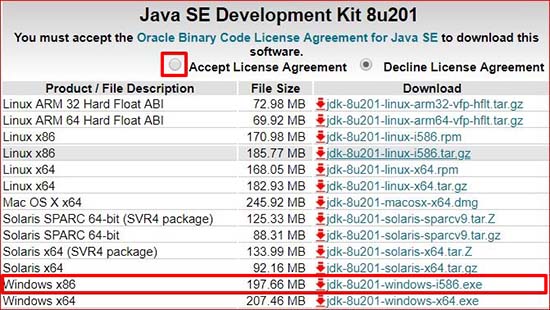
Установка среды разработки NetBeans IDE
Обладатели 32-bit операционной системы, могут устанавливать версию, не старше 8.0.2, поскольку в более поздних версиях, программа не поддерживает 32-bit.
Ссылка на скачивание: https://netbeans.org/downloads/8.0/
Для 32-bit Windows
Доступны для скачивания 5 сборок NetBeans, для начинающих вполне достаточно установить первую сборку Java SE.
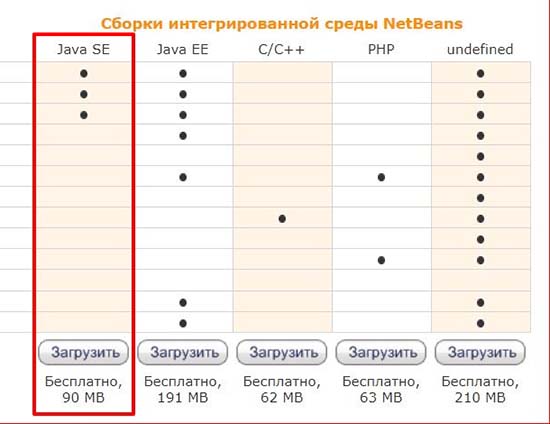
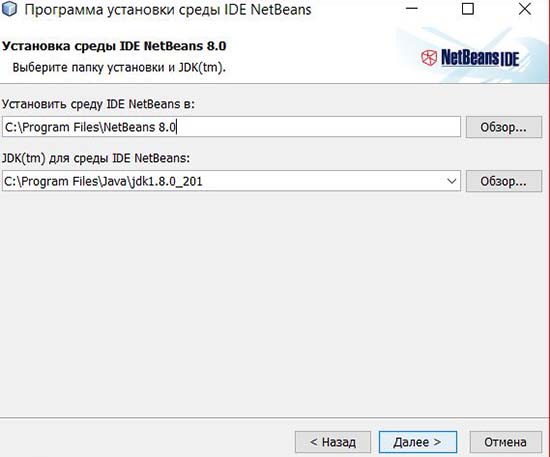
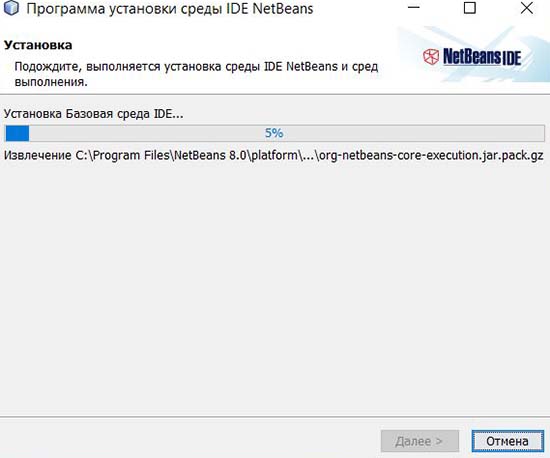
Пользователи с 64-bit системой, могут спокойно скачивать последнюю версию с сайта netbeans.org.
Первая программа Hello World!
Сейчас мы напишем, самую простую программу на Java – выведем на экран фразу «Hello World!».
Сначала создадим проект:
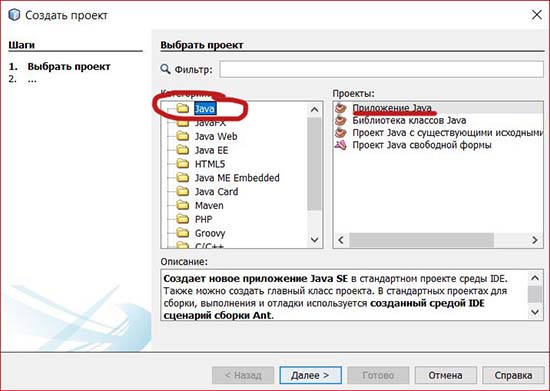
Пишем название проекта HelloWorld, остальное все оставляем по умолчанию и нажимаем кнопку Готово.
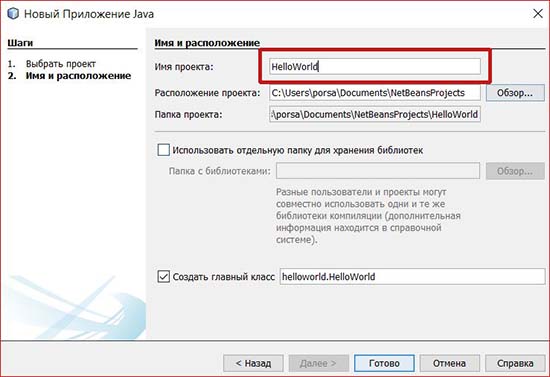
public class HelloWorld
Здесь мы создали класс с именем HelloWorld. В классе есть методы, для лучшего понимания, что такое классы и методы и как они взаимодействуют, приведу аналогию из жизни, на примере мопеда. У него есть компонент – класс с названием мотор, у мотора есть методы, например – завестись, заглохнуть, выключится. Так же у мопеда есть другие компоненты (классы) с соответствующими действиями (методами). Все классы могут совершать какие-нибудь действия.
Метод main
Метод main главный и обязательный, с него начинает свою работу любая программа на Java. В параметрах метода main нашей программы HelloWorld, передается массив из строк. Параметры – это какие-то данные, которые передаются на входе и сопоставляются с другими данным, на выходе будет результат. Методы могут вообще не иметь параметров и должны всегда находится внутри класса.
String[] args // string — это строка, [массив]
В теле метода main будут находится другие методы, внутри фигурных скобок.
В теле main находится метод printIn, который выводит в консоль текст, заданный вами в параметрах. После запуска кода (Run), в консоль выведется надпись Hello World.
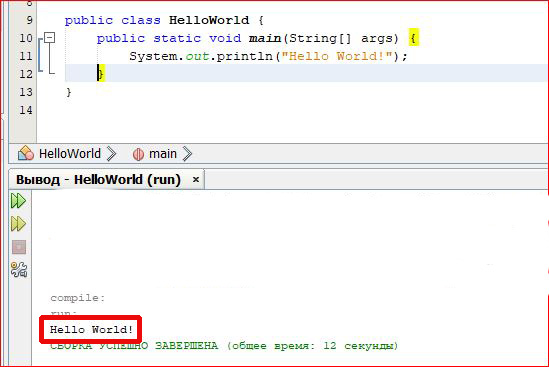
После вывода надписи в консоль, автоматически создается понятный для машины файл HelloWorld.class, этот процесс и называют компиляцией. Программист пишет код, понятный человеку в файле HelloWorld.java.
Возможно вас заинтересует мой видео-курс, где простым языком, объясняется весь процесс написания программ на Java.

![]()
Создано 06.03.2019 10:16:00
Копирование материалов разрешается только с указанием автора (Михаил Русаков) и индексируемой прямой ссылкой на сайт (http://myrusakov.ru)!
Добавляйтесь ко мне в друзья ВКонтакте: http://vk.com/myrusakov.
Если Вы хотите дать оценку мне и моей работе, то напишите её в моей группе: http://vk.com/rusakovmy.
Если Вы не хотите пропустить новые материалы на сайте,
то Вы можете подписаться на обновления: Подписаться на обновления
Если у Вас остались какие-либо вопросы, либо у Вас есть желание высказаться по поводу этой статьи, то Вы можете оставить свой комментарий внизу страницы.
Порекомендуйте эту статью друзьям:
Если Вам понравился сайт, то разместите ссылку на него (у себя на сайте, на форуме, в контакте):
- Кнопка:
Она выглядит вот так: - Текстовая ссылка:
Она выглядит вот так: Как создать свой сайт - BB-код ссылки для форумов (например, можете поставить её в подписи):
Комментарии ( 0 ):
Для добавления комментариев надо войти в систему.
Если Вы ещё не зарегистрированы на сайте, то сначала зарегистрируйтесь.
Источник: myrusakov.ru
Настройка программного окружения

У тех, кто только начинает изучать программирование, всегда очень много вопросов. Поверьте — шаг за шагом Вы начнёте всё больше и больше разбираться в программировании. А пока просто наберитесь терпения и идите напролом к своей цели.
Чтобы начать писать программы на Java, Вам н еобходимо настроить программное окружение. И тогда мы с Вами напишем Вашу первую программу на Java.
Для этого необходимо скачать и установить на своём компьютере:
JDK (Java Development Kit) — это комплект разработчика приложений на языке Java. Чтобы лучше понять из чего состоит JDK, давайте посмотрим на картинку ниже.

Как видно из картинки, JDK состоит из:
- компилятора javac
- полного набора библиотек Java
- документации
- примеров
- утилит
- JRE (Java Runtime Environment)
В свою очередь JRE состоит из:
- JVM (Java Virtual Machine)
- минимального набора библиотек Java
Компилятор javac — именно с помощью компилятора программы переводятся из человекочитаемого вида кода в вид кода, который читается JVM (Java Virtual Machine). Принцип работы компилятора мы показывали в статье «Почему язык Java так популярен?»
Полный набор библиотек Java — это протестированный код, который программисты используют в своих программах. Больше о библиотеках Java Вы можете узнать, прочитав статью «Что такое библиотеки классов Java?»
JRE (Java Runtime Environment, на русском «среда выполнения для Java») — это минимальная реализация виртуальной машины, необходимая для исполнения Java-приложений без компилятора и других средств разработки. То есть JRE достаточно для выполнения Java программ. А вот для разработки Java программ JRE недостаточно.
IDE (Integrated Development Environment) — это интегрированная среда разработки. Одним словом — это инструмент, предназначенный для разработки ПО (программного обеспечения).
3 самые популярные IDE:
- Eclipse
- JetBrains IntelliJ IDEA
- NetBeans
Причём первые две — Eclipse и JetBrains IntelliJ IDEA — пользуются самой большой популярностью среди программистов. И тут сразу стоит сказать, что Java-программисты обычно делятся на 2 «лагеря»:
- Ярые сторонники Eclipse
- Ярые сторонники JetBrains IntelliJ IDEA
Одни доказывают, что Eclipse — лучшая интегрированная среда разработки, другие — что JetBrains IntelliJ IDEA. Это одна из любимых тем для жарких дискуссий. А уж сколько статей по этому поводу написано с множеством аргументов, что же лучше. Со временем Вы тоже сделаете для себя выбор к какому «лагерю» Вы примкнёте.
А пока Вам просто необходимо установить:
- либо Eclipse
- либо JetBrains IntelliJ IDEA
Eclipse — это бесплатная IDE. Разработана фирмой IBM (International Business Machines Corporation). Написана на Java.
JetBrains IntelliJ IDEA — есть бесплатная и платные версии. Разработана в январе 2001 года компанией JetBrains.
Ну что ж, самое время приступить к настройке программного окружения . Ниже Вы найдёте ссылочки с детальными инструкциями по настройке программного окружения. Просто выбирайте ОС (операционную систему), которая стоит у Вас на компьютере, и вперёд!


- ← Ссылки в HTML
- Настройка программного окружения на Ubuntu →
Источник: vertex-academy.com